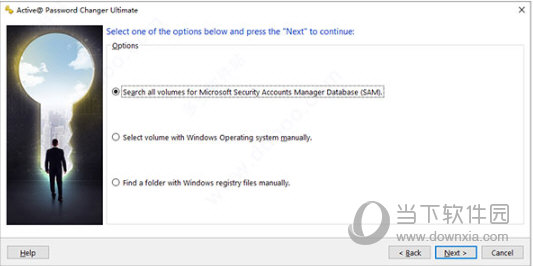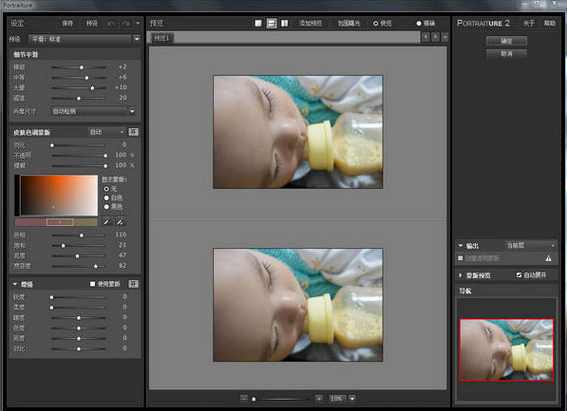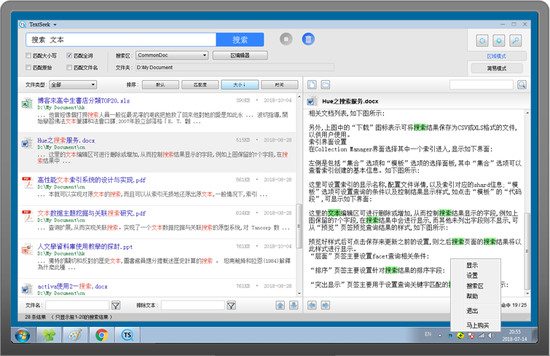Win10打印机端口删除不掉怎么办?打印机端口被占用无法删除解决方法下载
在日常办公中经常会用到打印设备,最近有Win10系统用户反映,在使用时遇到了打印机端口删除不掉的情况,不知道怎么回事,有没有方法可以处理呢?出现这种情况可能是因为打印队列堵,针对这一问题,知识兔整理了详细的解决方法,分享给大家。
Win10打印机端口删除不掉怎么办?
原因分析:
当打印机一直出现“”正在删除“或”正在打印“时,却一直无法删除的话,通常可以把此类问题归纳为打印队列堵。出现此类原因主要是由于打印机的第一个文件没有正常输出打印,而导致了后面的文件也无法打印。
解决方法
1、停止打印服务,按Win+R键打开运行对话框,然后知识兔输入“services.msc ” 并按确认。
2、然后知识兔在本地服务中找到“Print Spooler”服务,右键点击选“停止”如下图所示。
3、按Win+R键打开运行对话框,然后知识兔输入“Spool ” 并按确认;在“spool”文件夹中,双击打开“PRINTERS”文件夹;删除“PRINTERS”文件夹中的所有文件。
下载仅供下载体验和测试学习,不得商用和正当使用。
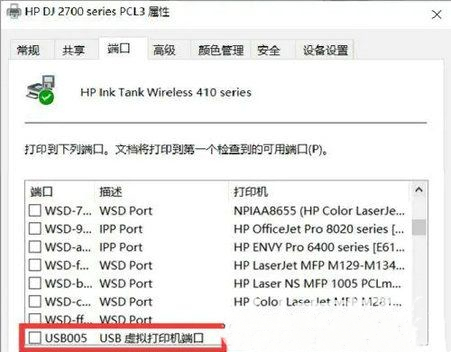
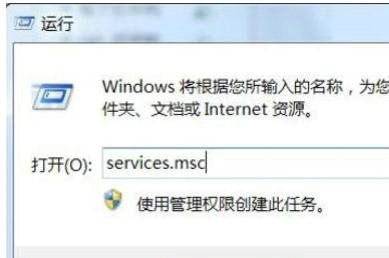
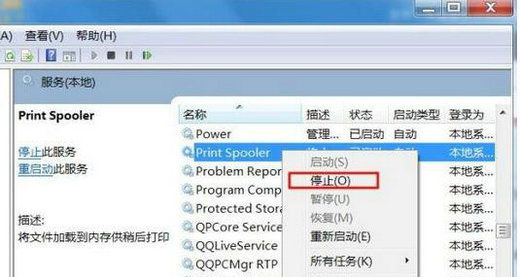
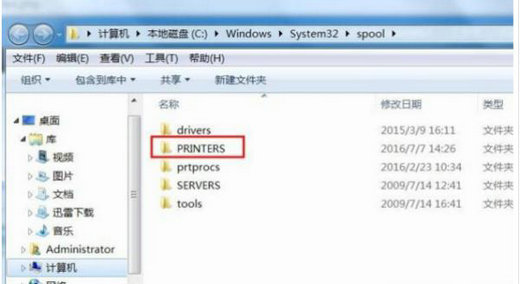

![PICS3D 2020破解版[免加密]_Crosslight PICS3D 2020(含破解补丁)](/d/p156/2-220420222641552.jpg)